电脑提示对电脑进行保护已阻止此应用怎么办(图文步骤)
2022-02-03 20:15:53 作者:金陵小老头 文章来源:原创文章 阅读次数:124
电脑提示对电脑进行保护已阻止此应用怎么办?下面是解决方法:
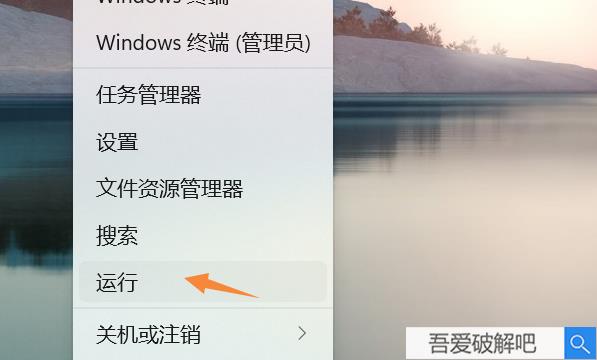
电脑提示对电脑进行保护已阻止此应用怎么办详细步骤
步骤1:
右键单击开始按钮打开运行
步骤2:
运行中输入gpedit.msc回车,打开组策略
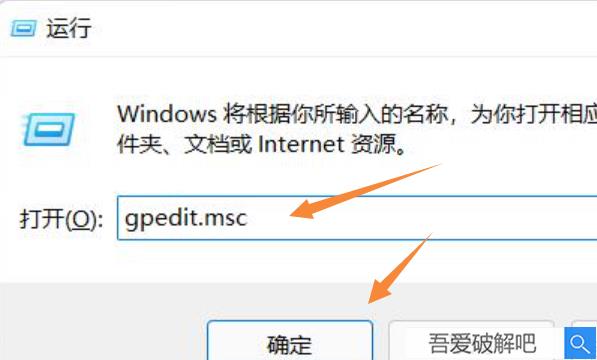
步骤3:
组策略中依次展开【计算机配置】→【Windows设置】→【安全设置】→【本地策略】→【安全选项】,在右侧栏找到并双击打开【用户账户控制:以管理员批准模式运行所有管理员】
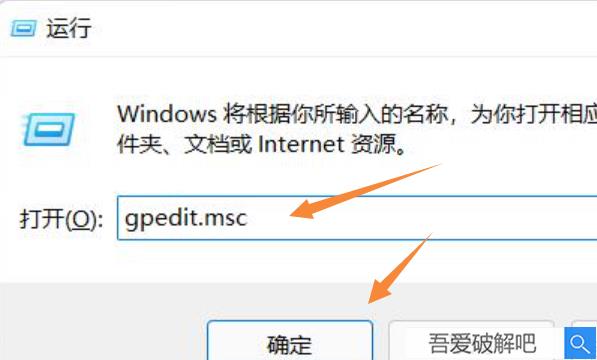
步骤4:
本地安全设置界面选择已禁用,点击应用按钮,重新启动计算机即可解决

 赵露思球操高清图片【附视频】
赵露思球操高清图片【附视频】 心态崩了看片这么多年女主角是谁【图片来源】
心态崩了看片这么多年女主角是谁【图片来源】 PowerDVD19激活教程(附图文安装教程)
PowerDVD19激活教程(附图文安装教程) cnckadv16破解版安装教程图解
cnckadv16破解版安装教程图解 Zlata柔术超清图片壁纸
Zlata柔术超清图片壁纸 VERICUT9.0详细安装破解教程
VERICUT9.0详细安装破解教程 Carlson Civil Suite
Carlson Civil Suite IntelliJ IDEA
IntelliJ IDEA Portraiture
Portraiture offline
offline Rhinoceros
Rhinoceros Mirillis Action
Mirillis Action keyshot
keyshot Goodsync
Goodsync xshell7
xshell7 SketchUp
SketchUp PHPStorm
PHPStorm